Adobe Background Remover: Mga Kalamangan at Kahinaan at Mga Alternatibo
Sa ngayon, mahalaga na maghanda ng ilang larawang may transparent na background para sa iba't ibang gamit, at maraming online na pagtanggal ng background ang lumitaw bilang resulta. Inilunsad din ng Adobe ang isang online na Adobe Background Remover para sa mga pangunahing gumagamit ng web.
Ang artikulong ito ay lubusang susuriin ang libreng background remover na ito ng Adobe, na nagpapaliwanag ng mga kalamangan at kahinaan nito nang detalyado. Ipapakilala din namin ang ilan sa mga alternatibo nito para mapili mo ang pinakamainam alisin ang mga background ng larawan.
Bahagi 1. Ano ang Adobe Free Background Remover
Noong 2021, inilunsad ng Adobe ang isang cloud-based na tool sa disenyo, ang Adobe Express, na dating Adobe Spark. Naglalayon sa mainstream, hindi propesyonal na mga user, ito ay isang all-in-one, user-friendly na tool na may maraming kapaki-pakinabang na feature. Isa sa mga tampok nito ay ang libreng Adobe background remover. Susunod, pag-uusapan natin ang tool na ito nang detalyado.
Ang Adobe Express Background Remover ay maaari palakasin ang iyong kahusayan. Ito ay isang tool na madaling gamitin na nangangailangan lamang ng isang pag-click upang alisin ang background sa Adobe. Mabilis din ito, humigit-kumulang 10 segundo lang para gawing transparent ang background. Pagkatapos mong mag-alis ng background ng larawan, maaari mong buksan ang output na larawan sa Adobe Express upang higit itong idisenyo.
Ipinagmamalaki ng Adobe Express Background Remover mataas na kalidad na mga output. Inaalis nito ang background mula sa isang imahe na may mataas na katumpakan, kung ang imahe ay simple o masalimuot. Bukod dito, ito ay mahusay sa pagharap sa mga gilid. Kahit na ang isang paksa ay may gusot tulad ng mga balahibo o buhok, ang Adobe Background Remover ay maaaring maglabas ng isang ginupit na may malulutong na mga gilid. Binibigyang-daan ka ng libreng background remover ng Adobe na i-download ang output sa HD, walang pagkawalang kalidad, na isang binabayarang premium na feature sa iba pang mga BG removers.
Gayunpaman, ang libreng Adobe Background Remover na ito ay may isang pagkukulang. Sinusuportahan lamang nito ang dalawang format ng file: JPG at PNG, ang pinakakaraniwang ginagamit na mga format ng imahe. Bagama't kadalasan ay sapat na ito, paminsan-minsan ay nakakaharap namin ang iba pang mga format ng larawan sa web, gaya ng WebP.
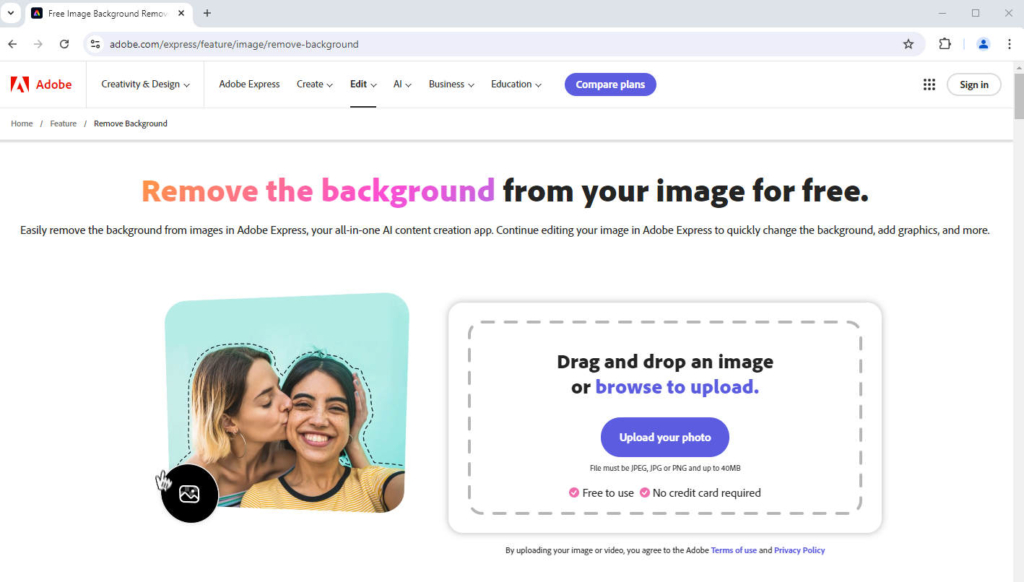
Bahagi 2. Paano Mag-alis ng Background sa Adobe Background Remover
Dalawang hakbang lang ang kailangan para tanggalin ang background sa libreng background remover ng Adobe: mag-click at maghintay, na walang kabuluhan.
Basahin ang susunod upang tingnan.
- Hakbang 1. Pumunta sa Adobe Express Background Remover at mag-upload ng larawan. Maaari mong pindutin ang "I-upload ang iyong mga larawan” para pumili ng larawan sa iyong device o mag-drag at mag-drop ng isa doon.
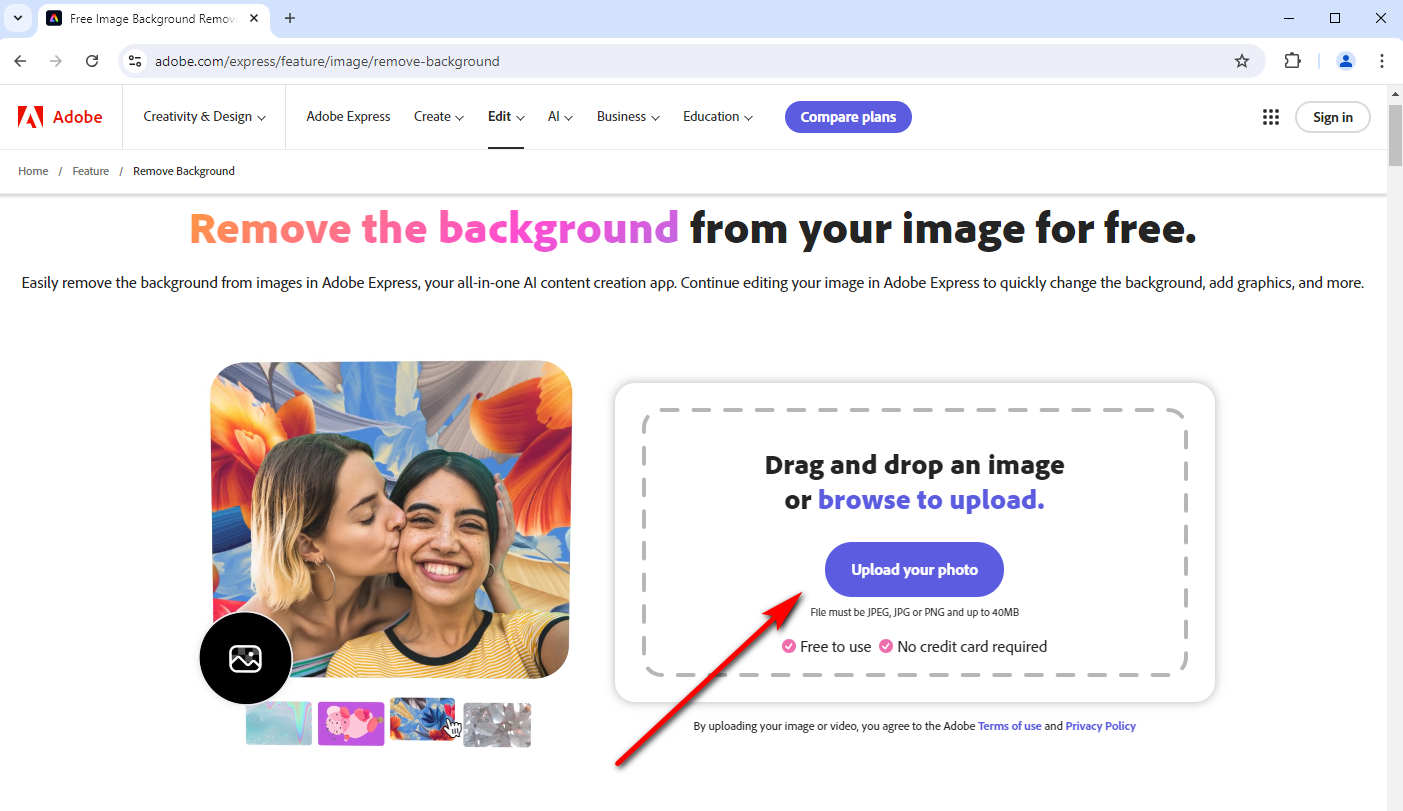
- Hakbang 2. Maghintay ng mga 10 segundo para alisin ng Adobe Express ang background. Pagkatapos, mag-click sa Download upang i-save ang output sa lossless na kalidad. Para sa karagdagang mga disenyo, pindutin Buksan sa Adobe Express.
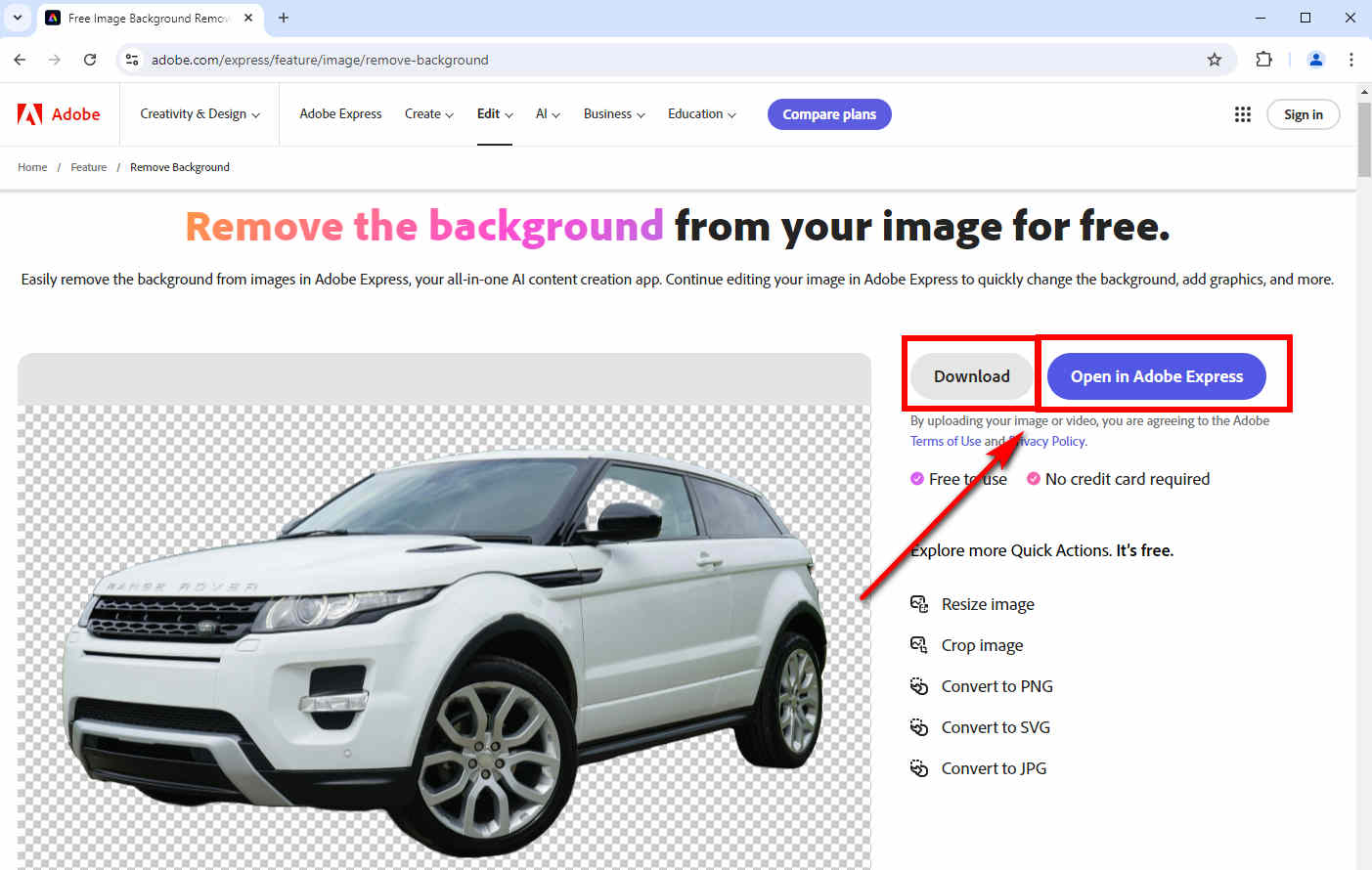
Bahagi 3. Mga Inirerekomendang Alternatibo sa Adobe Background Remover
Dahil milyon-milyong tao ngayon ang kailangang mag-alis ng mga background ng larawan, hindi mabilang na online na mga nag-aalis ng background ang lumabas sa web, kasama ang background remover sa Adobe Express. Pumili kami ng limang makapangyarihang tool mula sa maraming online na tool, bawat isa ay may natatanging mga pakinabang.
Lumipat tayo.
AnyEraser – Pinakamabilis na Alternatibo
Kung binibigyang-halaga mo ang kahusayan, AnyEraser background remover ay ang iyong pinakamahusay na pagpipilian. Ipinagmamalaki ng AnyEraser ang bilis at katumpakan nito. Ang intuitive na tool na ito ay tumatagal lamang Isang klik upang alisin ang background ng larawan agad. Ang mga output nito ay perpekto din. Pinapatakbo ng isang cutting-edge na algorithm, ang AnyEraser ay nagtatanggal ng mga background ng larawan nang tumpak at awtomatikong pinipino ang mga gilid ng paksa kapag nag-aalis ng mga background ng mga larawang naglalaman ng mga balahibo o buhok.
Sa ibaba, ipapakita namin sa iyo ang mga hakbang sa pag-alis ng background sa AnyEraser.
- Hakbang 1. Ilunsad ang browser at bisitahin AnyEraser background remover. Pagkatapos, mag-click upload ng Larawan at pumili ng larawan sa iyong device. Bilang kahalili, maaari kang mag-drop ng isang file sa pahina.
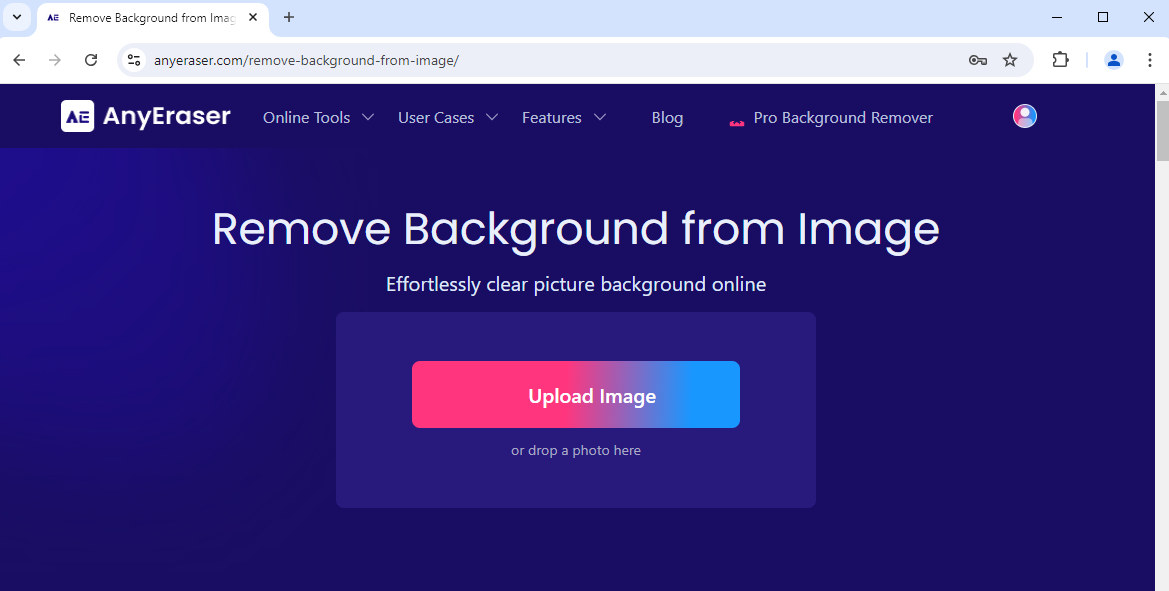
- Hakbang 2. Sa humigit-kumulang 10 segundo, makikita mo ang larawang may transparent na background. Mag-click sa Download upang i-save ang output sa iyong device.
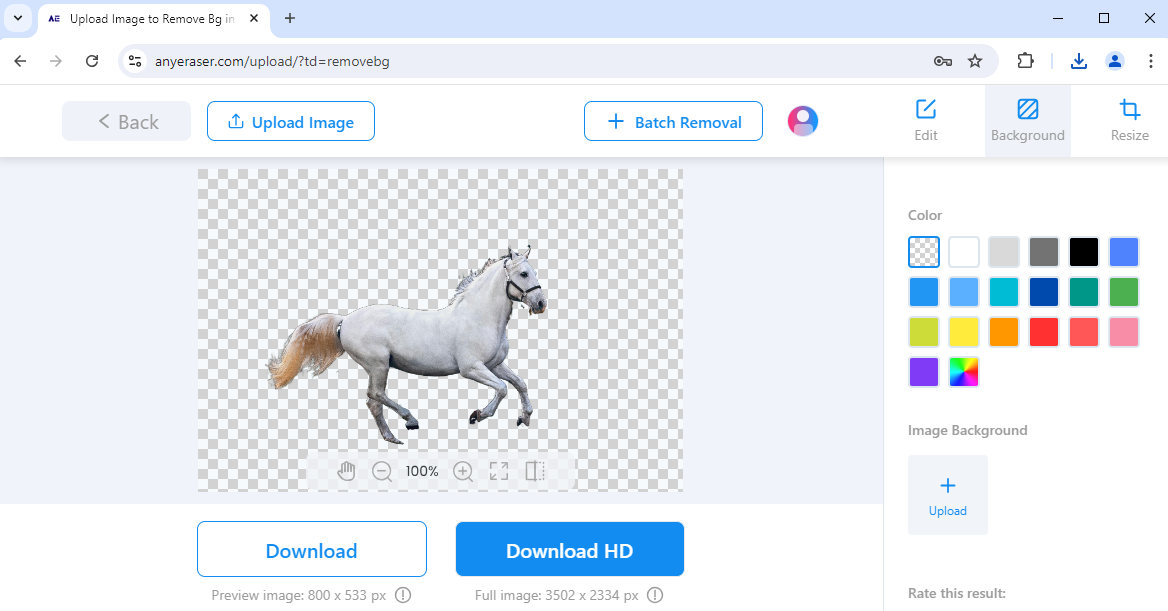
remove.bg – Pinakamatumpak na Background Remover
Kung gusto mo ng pinakatumpak na background remover, alisin.bg nangunguna sa ranggo. Gamit ang isang algorithm na nakabatay sa AI, ang remove.bg ay maaaring magtanggal ng mga background mula sa lubhang masalimuot na mga larawan na hindi naproseso ng ibang mga nag-aalis ng background. Halimbawa, remove.bg lang ang makakapagputol ng mga larawan ng mga punong may interlaced na sanga. mabuti rin ang remove.bg para sa accessibility nito. Nagbibigay ito hindi lamang ng mga app tulad ng isang web app, isang desktop app, at isang mobile app kundi pati na rin ng mga plugin na sumasama sa iba pang mga application.
Basahin ang remove.bg review para sumisid ng mas malalim.
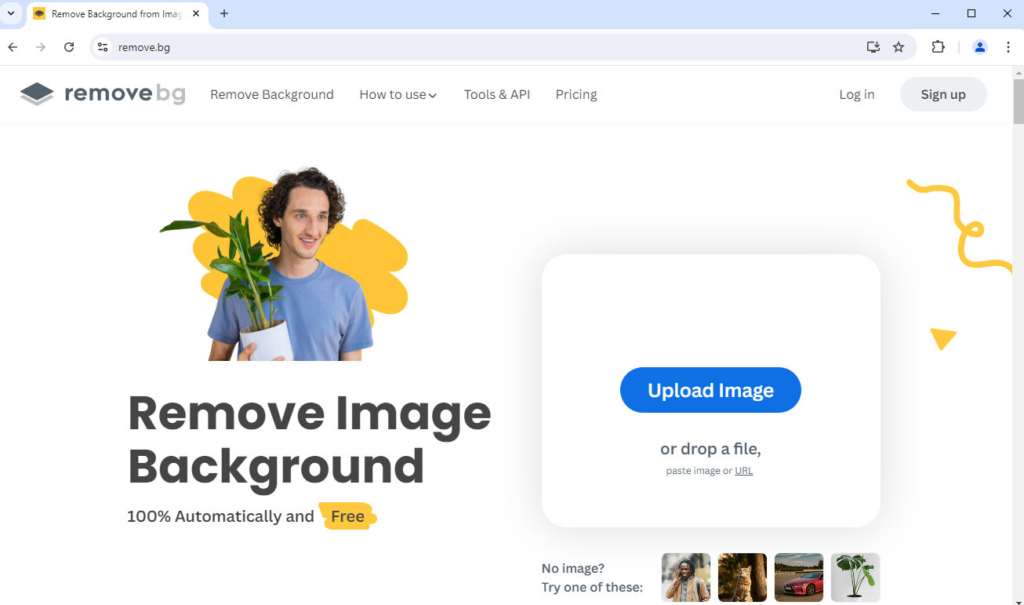
Erase.bg – Pinakamahusay para sa Mga Larawan sa Web
Karamihan sa atin ay gumugugol ng maraming oras sa pag-surf sa net, at maaari tayong makakita ng mga kawili-wiling larawan na ang mga background ay gusto nating alisin. Erase.bg makakatulong sa iyo diyan. Sinusuportahan nito ang apat na format ng larawan na pinakamadalas mong makita sa web: JPEG, PNG, WebP, at HEIC. Bukod dito, pinapayagan ka nitong direktang i-paste ang URL ng isang imahe sa web, laktawan ang hakbang ng pag-download. Gayunpaman, mayroon itong limitasyon sa resolution na 5000 x 5000 pixels.
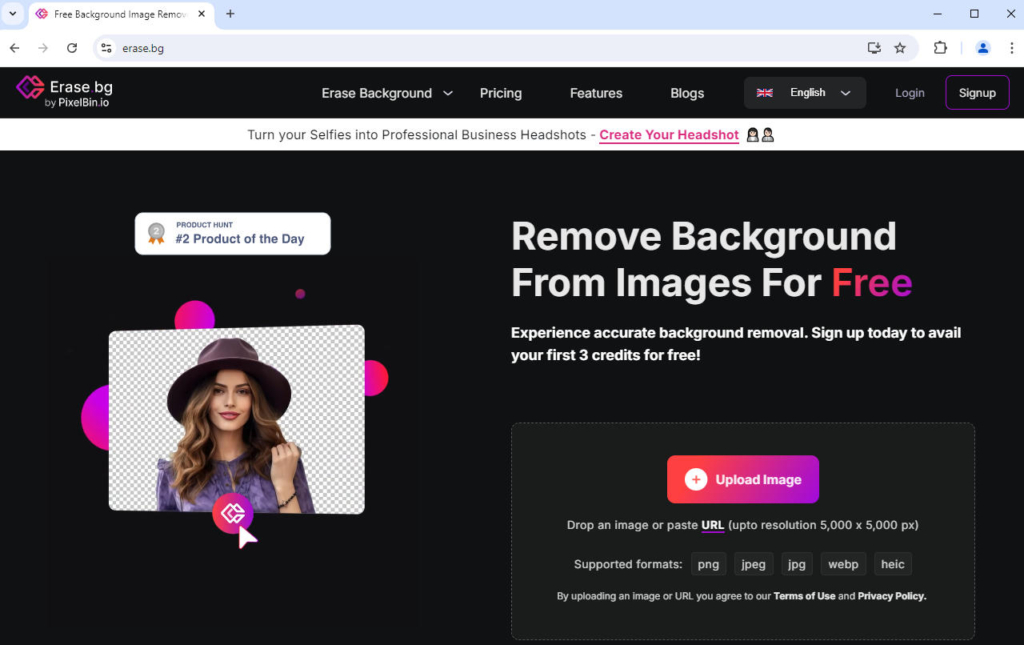
Fotor – Disenyo ayon sa Gusto Mo
Fotor ay isang multi-platform at multi-functional na photo editor. Dalubhasa sa pag-edit ng larawan, maaaring tumpak na alisin ng Fotor ang background mula sa isang imahe at awtomatikong pakinisin ang mga ginupit na gilid. Pagkatapos mong alisin ang background ng larawan, maaari mong i-edit ang larawan ayon sa gusto mo gamit ang iba't ibang feature ng Fotor.
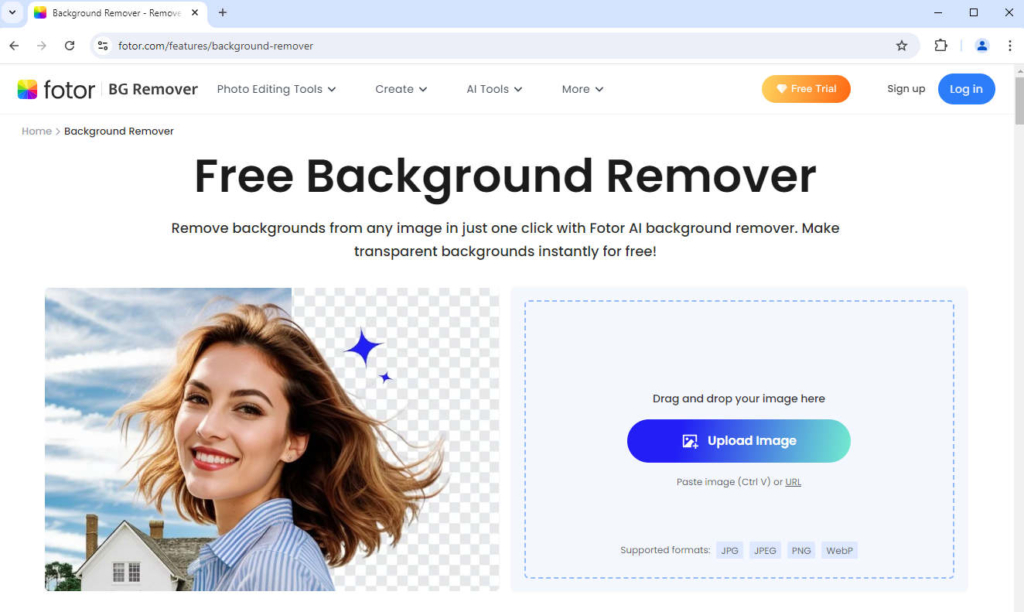
Pixlr Remove BG – Mag-alis ng Maramihang File nang Sabay-sabay
Kung gusto mong tanggalin ang mga background ng maraming larawan nang sabay-sabay, ang Pixlr ay isang magandang pagpipilian. Pixlr Alisin ang BG nagbibigay-daan sa iyong pumili ng maraming file kapag nag-a-upload ng mga larawan at nag-aalis ng mga background sa isang hakbang. Upang pumili ng maramihang mga file, pindutin ang "Ctrl" at piliin ang mga file. Gayunpaman, ang tool na ito ay kulang sa katumpakan kumpara sa iba, kaya mas mabuting gamitin mo ito upang iproseso ang mga simpleng larawan.
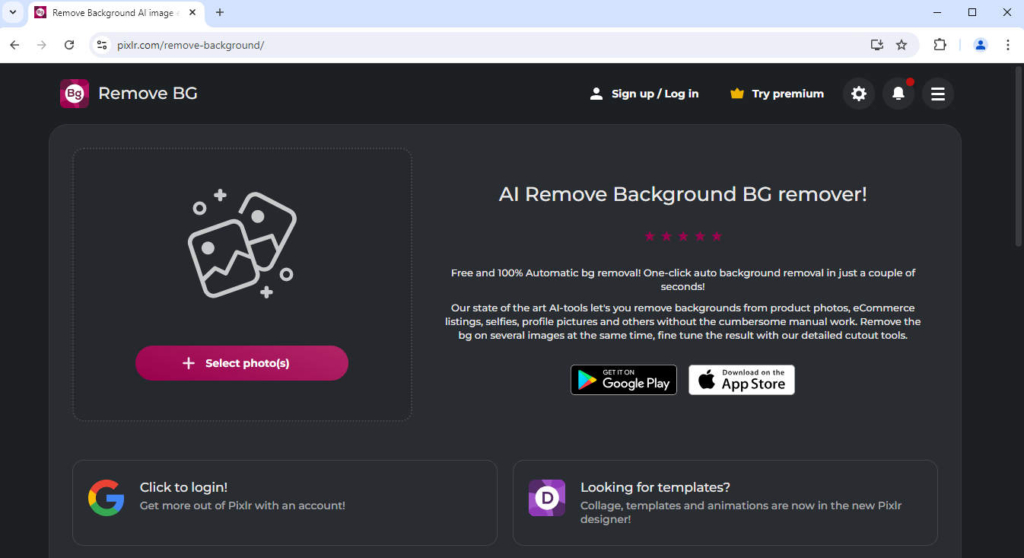
Konklusyon
Ang artikulong ito ay isang all-around na pagsusuri ng Adobe Background Remover. Tinatalakay namin ang mga kalamangan at kahinaan nito, at kung paano mag-alis ng mga background ng larawan kasama nito, sa pag-asang maipaalam sa iyo nang lubos ang makapangyarihang tool na ito.
Nagpapakita rin kami sa iyo ng limang alternatibo sa libreng background remover ng Adobe, at inirerekomenda namin AnyEraser background remover kung gusto mo ng mabilis.
Salamat sa pagbabasa!
FAQ
1. Paano gamitin ang background remover sa Adobe Express?
Una, bisitahin ang Adobe Background Remover. Pagkatapos, mag-click sa I-upload ang iyong mga larawan at maghintay. Sa wakas, tamaan Download upang i-save ang output. Maaari mo ring i-click Buksan sa Adobe Express para i-edit pa ang iyong larawan.
2. Ano ang inirerekomendang alternatibong Adobe Background Remover?
AnyEraser ang background remover ay mabilis at tumpak na alternatibo sa Adobe Background Remover. Pumunta sa AnyEraser, pindutin upload ng Larawan, at maghintay ng ilang segundo para sa isang imahe na may transparent na background.


